Streama programmet live på Internet
mimoLive låter dig livestreama till ett stort antal tjänster som stöder RTMP protokoll.
Lägga till en utmatningsdestination för livestreaming
Lägg till en ny Live Streaming Output Destination till din Output Destination-lista genom att klicka på +-knappen högst upp i listan i den högra kolumnen i ditt mimoLive-dokument. Ett popover-fönster kommer att visas med alla tillgängliga alternativ för utdatadestination. När du har dubbelklickat på ikonen för utdatadestination för livestreaming visas en ny instans i listan över utdatadestinationer.
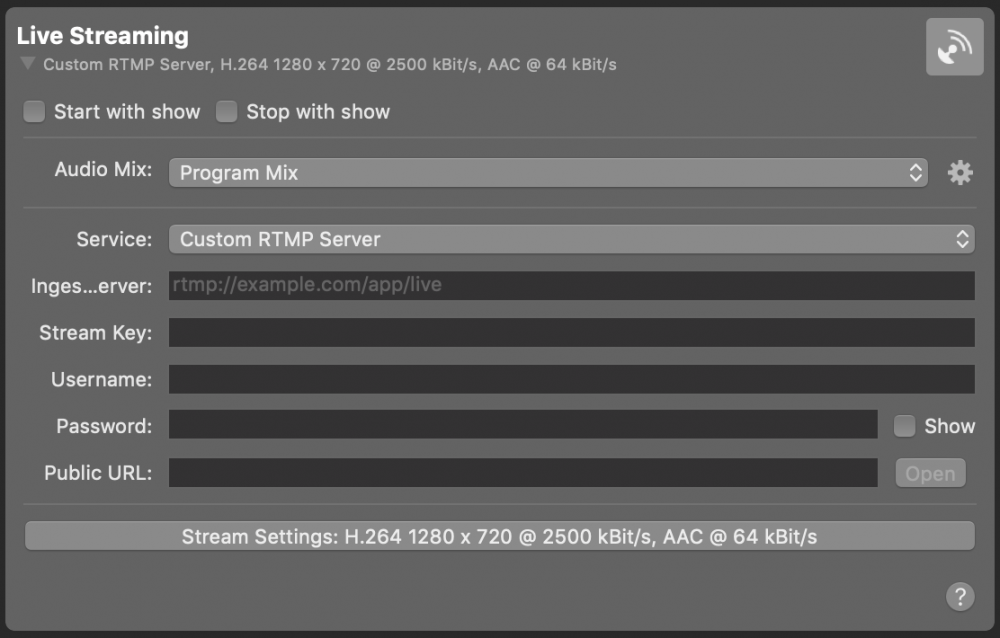
Ställa in destination för utmatning av livestreaming
Alternativen Starta med show och Stoppa med show styr om utgångsdestinationen ska starta och stoppa tillsammans med Starta/Stoppa show Button. Kom ihåg att utgångsdestinationen alltid kan aktiveras och inaktiveras manuellt genom att klicka på dess aktiveringsknapp.
I popup-fönstret Video kan du välja om du vill streama live programutgången eller en specifik videokälla från källförrådet.
I rullgardinsmenyn Audio kan du välja vilket ljud som ska strömmas live av Output Destination: Antingen Program Out Audio Mix, en specifik anpassad Audio Mix eller en ljudkälla som har en associerad ljudkälla med sig. Se Audio Mix Panel för mer information om hur du ställer in ljudmixar.
Aktiveringsknappen förblir inaktiverad tills streamingtjänsten har konfigurerats korrekt.
Inrätta en tjänst
Ett växande antal livestreamingtjänster stöds direkt av mimoLive. Detta innebär att du kan använda mimoLive som en klient för dessa tjänster genom att logga in med dina respektive kontouppgifter. När ditt konto har konfigurerats i mimoLive väljer du helt enkelt din tjänst från menyn Tjänst och börjar strömma.
- Facebook Live
- LinkedIn Live
- Livecoding.tv
- Vimeo
- YouTube Live
- YouTube 360° direktuppspelning
- YouTube-spel
Uppställning RTMP Streaming
Om du vill streama till en tjänst som inte stöds direkt, kan du ändå göra det om tjänsten stöder RTMP ingest. Välj Anpassad RTMP Server från Tjänster menyn och fyll i den information som din tjänst tillhandahåller. Det är inte säkert att all information behövs för att streama till en tjänst. Ofta är ingest-servern URL och stream key räcker.
Import FMLE Konfigurationsfiler
Vissa streamingtjänster tillhandahåller FMLE Konfigurationsfiler för att undvika den komplicerade konfigurationen av programvaran för strömkodning. Dessa filer stöds av mimoLive.
Simulcasting
mimoLive gör det möjligt att streama till flera streamingdestinationer samtidigt (simulcasting). Konfigurera helt enkelt ytterligare utmatningsdestinationer för livestreaming. Beroende på din Mac kan du streama till upp till 6 streamingtjänster samtidigt.
Avancerade inställningar
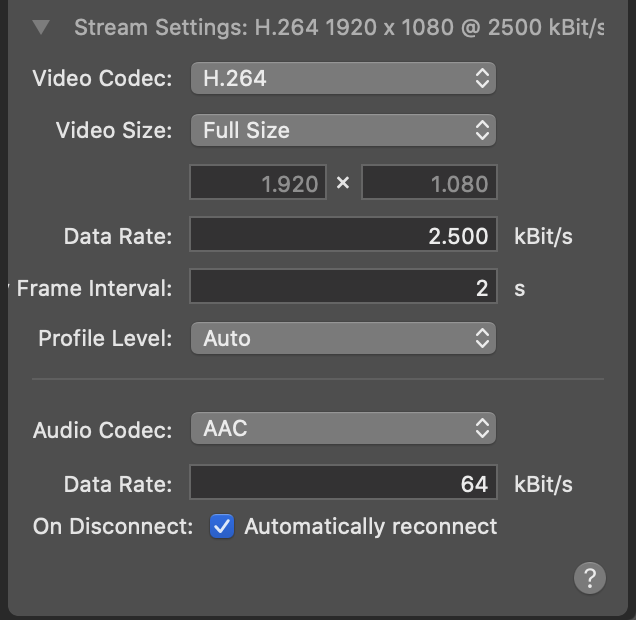
- Videokodek:
Väljer komprimeringsformat för videoströmmen.
Vanligt val är H.264, som ger hög kvalitet med effektiva bithastigheter och som stöds av många streamingplattformar.
- Videostorlek:
Definierar upplösningen för den utgående videon.- Full storlek använder dokumentets fulla utskriftsupplösning (t.ex. 1920 × 1080).
- Halv storlek dividerar bredd och höjd med två.
- Anpassad kan du definiera dina egna pixeldimensioner.
- Obs: Du kan välja mindre storlekar för att minska bandbreddsanvändningen.
- Datahastighet:
Ställer in målbithastigheten för videoströmmen i kilobit per sekund (kBit/s).
Högre värden förbättrar kvaliteten men kräver mer bandbredd för uppladdning.
Exempel: 2500 kBit/s är lämplig för 1080p-streaming under normala förhållanden.
- Key Frame Interval:
Definierar keyframe-intervallet (avståndet mellan helbilderna) i sekunder.
Exempel: 2 sekunder innebär att en ny keyframe skickas varannan sekund - en bra balans mellan kvalitet och effektivitet.
- Profilnivå:
Ställer in H.264-profil och -nivå, vilket avgör kompressionskomplexitet och kompatibilitet.
Auto låter mimoLive välja de bästa inställningarna för din målplattform.
- Ljudkodek:
Anger komprimeringsformat för ljud.
AAC rekommenderas för streaming på grund av dess utmärkta kvalitet vid låga bithastigheter och universella kompatibilitet.
- Datahastighet:
Ställer in ljudets bithastighet i kilobit per sekund (kBit/s).
Exempel: 64 kBit/s ger god talkvalitet med minimal bandbreddsanvändning.
- Vid frånkoppling:
När Automatisk återanslutning är aktiverad kommer mimoLive att försöka återupprätta streaminganslutningen om den oväntat bryts - vilket garanterar minimalt avbrott under livesändningar.
Övervakning av prestanda för livestreaming
Live Streaming Performance Monitor ger insikt i realtid om kvaliteten och stabiliteten på din stream, vilket hjälper dig att säkerställa smidig leverans och snabbt identifiera potentiella nätverks- eller kodningsproblem.
